Preferencias y notificaciones
Hay dos tipos de preferencias disponibles para los instructores de Turnitin: las preferencias del usuario y las preferencias para la clase. Las preferencias del usuario corresponden al perfil del usuario del instructor, incluidas las vistas predeterminadas para el inicio de sesión.
Las preferencias para la clase son específicas de cada clase y corresponden solamente a los ejercicios y los usuarios estudiantes de la clase.
Preferencias del usuario
Si el instructor desea ver las preferencias del usuario actuales, debe hacer clic en la pestaña "Información del usuario".
Las preferencias del usuario disponibles son las siguientes:
-
Tipo de usuario por defecto: Se establece un usuario“Estudiante”, “Instructor” o “Administrador”; será la página qu el usuario verá al iniciar sesión.
-
Tipo de entrega por defecto: Se establece un tipo de entrega predeterminada que define el tipo de página de entregas que le aparecerá automáticamente al instructor si hace clic en el ícono “Enviar” en Turnitin.
-
Habilitar entrega rápida: Al seleccionar“Sí”, se activa la “Entrega Rápida”; consulte el Capítulo 10 para obtener más información.
-
Elementos por página: Se establece la cantidad de elementos de una lista de estudiantes, entregas o ejercicios que aparecerá por página en Turnitin.
-
Formato de descarga de archivos: Se establece el formato predeterminado para los archivos que se descarguen de Turnitin; las opciones disponibles son“Formato original”,“Formato PDF” o “Permitirme escoger cada vez”.
-
Mostrar la información de la página: Al elegir “Sí”, se muestra la información de la página en la parte superior de cada página que contiene datos útiles para cada usuario.
-
Enviarme actualizaciones por correo electrónico: Al elegir “Sí”, se reciben actualizaciones de Turnitin por correo electrónico.
-
Usar vínculo a la página de inicio: Al elegir “Sí”, se crea un vínculo a la página de inicio. Para establecer un vínculo, escriba el nombre y la dirección URL en los campos que figuran debajo de esta opción. Se proporcionará un vínculo a la página de inicio del usuario.
Nota: Si se hicieron cambios en el perfil del usuario, el instructor debe hacer clic en el botón “Enviar”en la parte inferior de la página para guardar los cambios.
Preferencias para la clase
La página de preferencias para la clase permite al instructor controlar los productos y las funciones disponibles para la clase. De este modo, el instructor puede determinar si los estudiantes podrán proponer y publicar temas de discusión. Un instructor también puede configurar un vínculo a la página de inicio de la clase que puedan ver tanto él como los estudiantes en la página de inicio y en otras páginas de la clase.
Para abrir la página de preferencias para una clase, haga clic en la pestaña "Preferencias" en la barra de la clase.
En cada clase, hay dos tipos de preferencias disponibles para los instructores. Hay preferencias generales y productos activados. En el menú de preferencias “Activar estos productos:” están disponibles solamente los servicios que compró la institución del instructor. Los productos que no están disponibles aparecerán en gris y no podrán marcarse o desmarcarse.
Para activar o desactivar una preferencia, haga clic en la casilla de verificación ubicada a la izquierda de la preferencia o del producto seleccionados. Los productos o las preferencias que se desmarcaron aparecen desactivados en la clase especificada. Para obtener más información sobre los productos, consulte el capítulo de este manual correspondiente al producto o a la función.
Preferencias generales
- ¿Permitir que los estudiantes introduzcan temas de discusión?: Determina si los usuarios estudiantes pueden proponer y publicar temas de discusión. Para que el tema se vuelva activo, el instructor primero debe aprobar los temas de discusión.
- ¿Mostrar a los estudiantes el enlace a mi correo electrónico?: Determina si la dirección de correo electrónico que el instructor usó para iniciar sesión en Turnitin está disponible o no como vínculo para que seleccionen los estudiantes si desean usar su programa de correo electrónico predeterminado a fin de ponerse en contacto con el instructor.
- ¿Bloquear las fechas de ejercicios en secciones?: Bloquea las fechas de los ejercicios establecidas por el instructor de la clase maestra para los ejercicios que se trasladaron a las secciones.
- ¿Bloquear la información del ejercicio en secciones?: Bloquea la información del ejercicio establecida por el instructor de la clase maestra para los ejercicios que se trasladaron a las secciones.
- trasladaron a las secciones.
- Habilitar productos disponibles
- Enlace de la clase: Puede crearse un enlace de la clase para los instructores y los estudiantes en la página de preferencias. Escriba un nombre y la dirección URL completa para el enlace. La URL debe estar en formato HTTP:// completo.
Si se hicieron cambios en las preferencias para la clase, el instructor debe hacer clic en el botón “Enviar” en la parte inferior de la página de preferencias para guardar los cambios.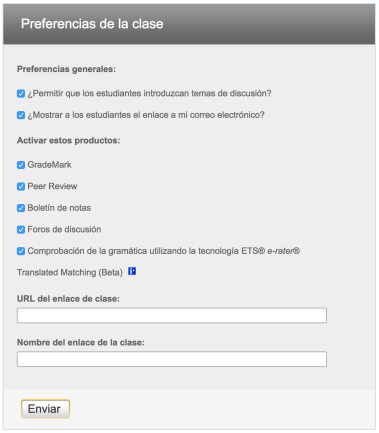
Mensajes y notificaciones
Es posible ver mensajes y notificaciones importantes haciendo clic en la pestaña "Mensajes" en la barra del sistema.
Nota: Las notificaciones urgentes, incluidas aquellas sobre períodos de inactividad programados para efectuar mejoras en Turnitin, aparecen tanto en la página de mensajes como en la página de inicio del usuario para todos los usuarios, incluidos los instructores.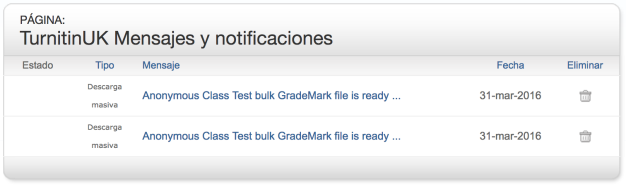
 This work is licensed under a Creative Commons Attribution-NonCommercial 4.0 International License
This work is licensed under a Creative Commons Attribution-NonCommercial 4.0 International License